一部の Windows ユーザーは、.msg 形式で保存されたファイルをプレビューできないという問題が発生する可能性があります。電子メール、添付ファイル、連絡先などの単一メッセージ形式でメッセージを保存する場合、拡張子は .msg になります。 Windows ファイル エクスプローラーには、ファイルを開かずに表示できる機能があります。しかし、一部のユーザーはメッセージのプレビューで問題に直面しました。これは、システムにインストールされている Office の 64 ビット バージョンが原因であるか、Office アプリケーションに迅速な修正が必要であるか、一部の設定の変更が必要であることが考えられます。この記事では、「Windows 10 ファイル エクスプローラーで .msg 電子メール ファイルをプレビューできない」問題の解決方法を見てみましょう。
ステップ 1: Windows I キーを同時に使用して Windows の設定を開き、 アプリケーション をクリックします。
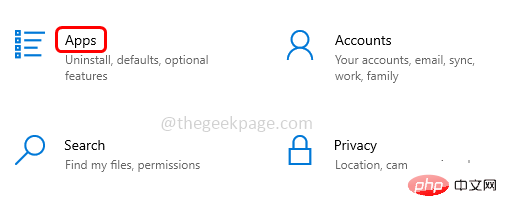
ステップ 2: 左から Default Applications
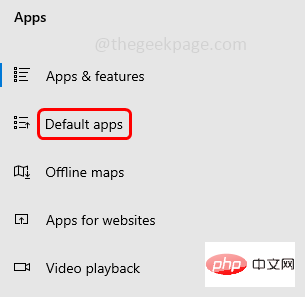
ステップ 3:デフォルトの電子メールが Outlook に設定されていることを確認してください。これを行うには、[メール] セクションの [メール] をクリックします。
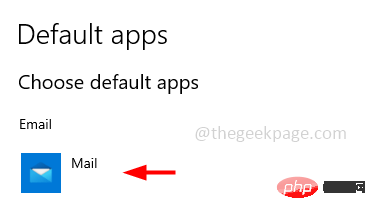
Outlook をリストに追加してウィンドウを閉じます。
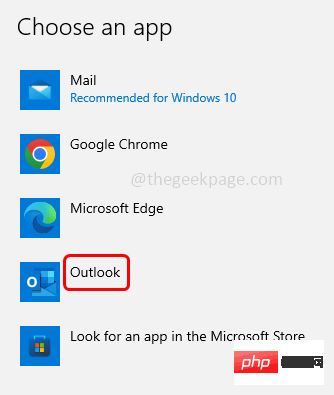
システムを再起動し、問題が解決したかどうかを確認します。 方法 2: ファイル エクスプローラーのプレビュー ウィンドウを有効にする
ステップ 1: Windows Eキーも使用して Windows エクスプローラー (ファイル エクスプローラー) を開き、表示上部の
# ステップ 2: 上部の [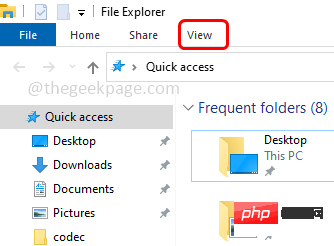 プレビュー ペイン] オプションをクリックして、プレビュー オプションを有効にします。
プレビュー ペイン] オプションをクリックして、プレビュー オプションを有効にします。
青で強調表示されます。
ステップ 3: エクスプローラーで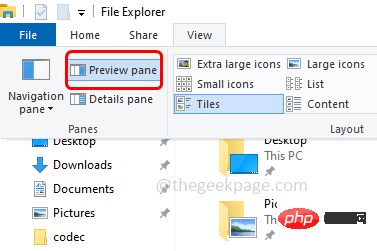 ファイル
ファイル
方法 3: Microsoft Office アプリを修復するステップ 1: Windows R
キーを使用して実行プロンプトを開き、「Enterステップ 2: [プログラムと機能] ウィンドウが開きます。
Microsoft Office Application# をクリックします。 ##、ここには Microsoft 365 バージョンがあります。上部に
Office Application# をクリックします。 ##、ここには Microsoft 365 バージョンがあります。上部に
ステップ 3: ユーザー アカウント制御ポップアップが開きます。Yes## をクリックします。
#ステップ 4: Office プログラムをどのように修正するかを尋ねるウィンドウが表示されます。隣のラジオ ボタンをクリックして [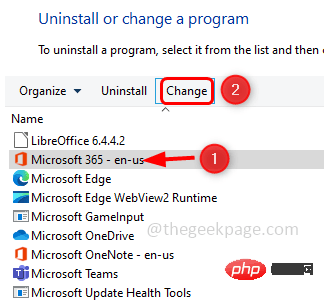 クイック修復] オプションを選択し、[
クイック修復] オプションを選択し、[
修復
] をクリックします。 ステップ 5: もう一度クリックします ## #修理###。 Office のプログラムと機能を修正するには、しばらく時間がかかります。 ステップ 6: プロセスが完了すると、次のメッセージが表示されます。次に、
閉じるをクリックしてウィンドウを終了します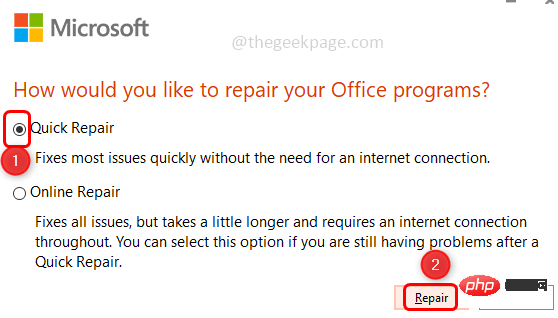 ステップ 7:
ステップ 7:
方法 4: 32 ビット バージョンの Office をインストールする
64 ビット バージョンの Office を使用している場合は、それをアンインストールしてから、32 ビット バージョンの Office をインストールします。多くの場合、これは機能します。インストール後に問題が解決したかどうかを確認してください。ステップ 1: Windows R
キーを同時に使用して実行プロンプトを開き、appwiz.cpl と Enter
## を入力します。 #
ステップ 2: [プログラムと機能] ウィンドウが開き、[Microsoft Office Apps] をクリックします。ここでは Microsoft 365 バージョンを使用しています。
ステップ 3:アンインストール ボタンが上部に表示されるので、それをクリックします。 ポップアップ ウィンドウをもう一度クリックしますアンインストール
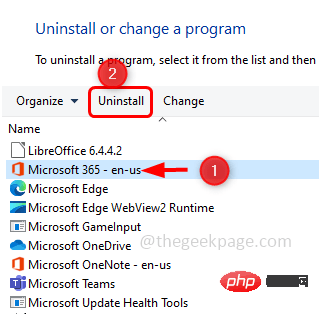
サインイン をクリックします。
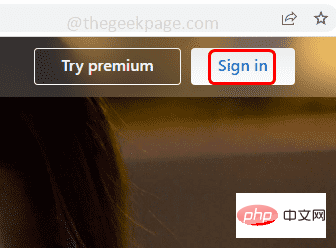
アカウント (初期値)
をクリックします。 ステップ 7: リストからMy Microsoft Account (いくつかのバージョンでは、これは私のアカウント) をクリックします。 。
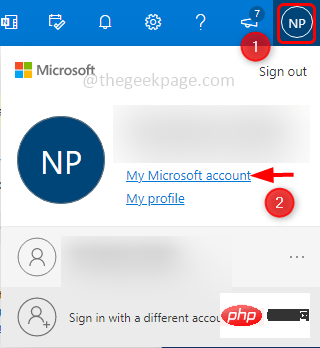 #ステップ 8: [
#ステップ 8: [
] ボタンをクリックし、ポップアップ ウィンドウでもう一度 [Other Options] ## をクリックします。 #ステップ 9: [言語の選択] の横にあるアイコンをクリックして、選択
の言語を選択します。ここでは英語を選択します。ステップ 10: Select version
の横にあるアイコンをクリックして、Office 32 ビット を選択します。次に、Install ボタンをクリックします。 ステップ 11: 数分以内にインストーラーがダウンロードされます。ダウンロードが完了したら、ダウンロードした
.exe ファイルをダブルクリックしてインストールします。 ステップ 12: Office 32 ビット バージョンのインストールには数分かかります。無料のモバイル アプリを使用してメールアドレスを要求されます。ここでは、スキップ ボタンをクリックします。今は必要ありません。 Office アプリケーションがインストールされていること。ウィンドウを閉じる
ステップ 13: ファイル エクスプローラーに移動し、[方法 2] で説明したようにプレビュー ペインが有効になっていることを確認します。ステップ 24: 任意の .msg 電子メール ファイルをクリックすると、右側にプレビューの読み込みが表示されます。
以上がWindows 10ファイルエクスプローラーで.msg電子メールファイルをプレビューできない問題を修正する方法の詳細内容です。詳細については、PHP 中国語 Web サイトの他の関連記事を参照してください。